วิธีปิดคอมพิวเตอร์จากโทรศัพท์ของคุณ

วิธีปิดคอมพิวเตอร์จากโทรศัพท์ของคุณ
คุณคงคุ้นเคยกับ Send To Toys ซึ่งเป็นฟรีแวร์สำหรับเพิ่มรายการลงในเมนู Send To ของ Windows ด้วยการคลิกขวาที่เมนู Send To ซึ่ง Usman เพิ่งรีวิวไปเมื่อไม่กี่วันก่อน เป็นเครื่องมือดีๆ ที่ช่วยให้การเพิ่มและลบรายการจากเมนู Send To เป็นเรื่องง่าย แต่จะมีสักกี่คนที่รู้ว่าสามารถเพิ่มและลบรายการจากเมนู Send To ได้โดยไม่ต้องใช้เครื่องมือจากภายนอก?
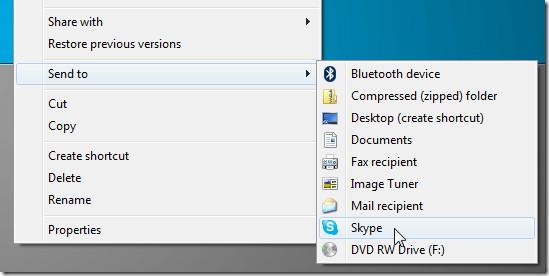
ไม่มีสูตรวิเศษหรือเคล็ดลับใดๆ ทั้งสิ้น หากต้องการลบหรือเพิ่มรายการ (ทางลัด) ของคุณเองอย่างง่ายดาย เพียงไปที่ไดเรกทอรีต่อไปนี้เพื่อค้นหารายการ "ส่งไปที่" ทั้งหมด
C:\Users\{ชื่อผู้ใช้ของคุณ}\AppData\Roaming\Microsoft\Windows\SendTo
การนำทางไปยังไดเร็กทอรีนี้อาจเป็นเรื่องปวดหัวสำหรับบางคน ดังนั้นเราจึงใช้วิธีที่รวดเร็วกว่า
พิมพ์ “shell:sendto” ในเริ่มการค้นหาโดยไม่ต้องใส่เครื่องหมายคำพูด และกด Enter
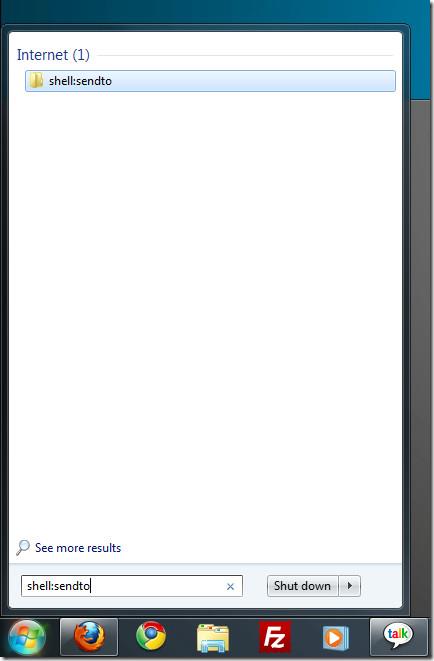
วิธีการข้างต้นนี้ใช้ได้กับ Windows 7 เท่านั้น หากคุณใช้ Windows XP ให้ใช้คำสั่งเดียวกันในกล่องโต้ตอบ Run เพื่อนำทางไปยังโฟลเดอร์ Send To โดยตรง
วิธีปิดคอมพิวเตอร์จากโทรศัพท์ของคุณ
Windows Update ทำงานร่วมกับรีจิสทรีและไฟล์ DLL, OCX และ AX ต่างๆ เป็นหลัก หากไฟล์เหล่านี้เสียหาย คุณสมบัติส่วนใหญ่ของ
ชุดการป้องกันระบบใหม่ ๆ ผุดขึ้นมาอย่างรวดเร็วในช่วงนี้ โดยทั้งหมดนำโซลูชันการตรวจจับไวรัส/สแปมมาด้วย และหากคุณโชคดี
เรียนรู้วิธีเปิดบลูทูธบน Windows 10/11 ต้องเปิดบลูทูธไว้เพื่อให้อุปกรณ์บลูทูธของคุณทำงานได้อย่างถูกต้อง ไม่ต้องกังวล ง่ายๆ เลย!
ก่อนหน้านี้ เราได้ตรวจสอบ NitroPDF ซึ่งเป็นโปรแกรมอ่าน PDF ที่ดีซึ่งยังช่วยให้ผู้ใช้สามารถแปลงเอกสารเป็นไฟล์ PDF ด้วยตัวเลือกต่างๆ เช่น รวมและแยกไฟล์ PDF
คุณเคยได้รับเอกสารหรือไฟล์ข้อความที่มีอักขระซ้ำซ้อนหรือไม่? ข้อความนั้นมีเครื่องหมายดอกจัน เครื่องหมายยัติภังค์ ช่องว่าง ฯลฯ จำนวนมากหรือไม่?
หลายๆ คนถามถึงไอคอนรูปสี่เหลี่ยมผืนผ้าเล็กๆ ของ Google ที่อยู่ถัดจาก Start Orb ของ Windows 7 บนแถบงานของฉัน จนในที่สุดฉันก็ตัดสินใจที่จะเผยแพร่สิ่งนี้
uTorrent เป็นไคลเอนต์เดสก์ท็อปที่ได้รับความนิยมสูงสุดสำหรับการดาวน์โหลดทอร์เรนต์ แม้ว่ามันจะทำงานได้อย่างสมบูรณ์แบบสำหรับฉันใน Windows 7 แต่บางคนก็พบปัญหา
อาจมีแอปพลิเคชันหลายตัวที่คุณในฐานะผู้ใช้ทั่วไปอาจคุ้นเคยเป็นอย่างดี เครื่องมือฟรีที่ใช้กันทั่วไปส่วนใหญ่มักต้องติดตั้งอย่างยุ่งยาก
ฉันมีความทรงจำดีๆ จากวัยเด็กของฉันเกี่ยวกับซิทคอมทางทีวีเรื่อง Mr.Belvedere ซึ่งเครื่องมือที่เราจะพูดถึงนี้ได้ชื่อมาจากซิทคอมทางทีวีเรื่องนี้







